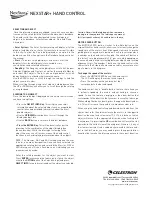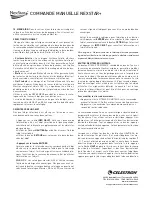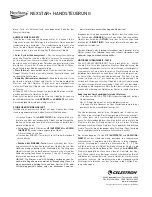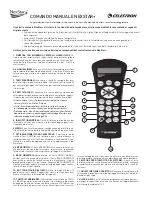MANDO MANUAL
El mando manual ofrece todas las funcionalidades del anterior mando manual NexStar con las siguientes mejoras:
• Funcionalidad ampliable usando los botones de Ayuda y Opción (disponibles en futuras actualizaciones del firmware)
• LCD menos sensible a bajas temperaturas
• Los botones de dirección tienen los bordes elevados para localizarlos más fácilmente sin mirar el mando manual
• Soporte de actualización más rápida con el nuevo software de gestión de firmware de Celestron
A continuación se ofrece una breve descripción de los componentes individuales del mando manual .
1. VENTANA DE PANTALLA DE CRISTAL LÍQUIDO (LCD): Ofrece
un rendimiento mejorado con tiempo frío e iluminación roja para
un visionado cómodo por la noche de la información y textos del
telescopio.
2. ALINEAR: Ordena al telescopio comenzar el procedimiento de
alineación por defecto. También se usa para seleccionar una es-
trella u objeto como posición de alineación.
3. TECLAS DE DIRECCIÓN: Permite un control total del telesco-
pio en cualquier dirección. Use las teclas de dirección para cen-
trar objetos en el ocular o desplazar manualmente el telescopio.
4. TECLAS DE CATÁLOGO: Permite el acceso directo a cada uno
de los catálogos principales de la base de datos de miles de
objetos.
Su telescopio contiene los catálogos siguientes en su base
de datos:
•Sistema solar – Los 7 planetas de nuestro sistema solar junto con
la Luna, el Sol y Plutón
•Estrellas – Listas personalizadas de las estrellas más brillantes,
estrellas binarias, estrellas variables, constelaciones y asterismos
•Espacio profundo – Listas personalizadas de las mejores galaxias,
nebulosas y clústeres, así como el Messier completo y una
selección de objetos NGC
5. IDENTIFICAR: Busca en la base de datos de su telescopio y
muestra el nombre y distancias de desvío a los objetos
coincidentes más cercanos.
6. MENÚ: Muestra las funciones de configuración y utilidades,
como la velocidad de seguimiento, objetos definidos por el usu-
ario y otros.
7. OPCIÓN (LOGO CELESTRON): Funciona de forma parecida a la
tecla SHIFT de un teclado y puede usarse junto con otras teclas
para acceder a funciones más avanzadas y a funciones que se
añadirán con futuras actualizaciones del firmware.
8. ENTER: Pulsar ENTER le permite seleccionar cualquiera de
las funciones de su telescopio, aceptar los parámetros introdu-
cidos y desplazar el telescopio a objetos mostrados.
9. ANTERIOR: Similar al botón DESHACER del mando manual
original, pulsar ANTERIOR saldrá del menú actual y mostrará el
nivel anterior de la ruta del menú. Pulsar ANTERIOR repetida-
mente volverá a un menú principal o puede usarse para borrar
datos introducidos por error.
10. SKY TOUR: Activa el modo tour, que busca los mejores ob-
jetos del firmamento y desplaza automáticamente su telescopio
a dichos objetos.
11. TECLAS DE DESPLAZAMIENTO: Se utilizan para desplazarse
ARRIBA y ABAJO con cualquiera de las listas del menú. Un sím-
bolo de doble flecha en el lado derecho del LCD indica que las
teclas de desplazamiento pueden usarse para ver información
adicional. Los botones están en ángulo para localizarlos más
fácilmente sin mirar.
12. VELOCIDAD DE MOTOR: Similar al botón Velocidad del mando
manual NexStar original, le permite cambiar la velocidad del motor
cuando se pulsan las teclas de dirección.
13. INFORMACIÓN DE OBJETO: Muestra coordenadas e infor-
mación importante sobre objetos seleccionados de la base de da-
tos de su telescopio.
¡Felicidades! Ha recibido el nuevo y mejorado mando manual con su telescopio.
1
9
8
13
4
12
2
3
4
5
6
7
15
14
11
10